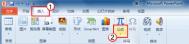四步教你轻松卸载win7 SP1
1、首先在开始菜单中的搜索框中输入Windows Update,然后点击它打开Windows自动更新窗口;

2、在弹出来的窗口中的自动更新窗口的左侧窗中点击安装升级选项;

3、这时就可以在列表中看到windows7 SP1的点击入口了,此时使用鼠标右键点击卸载SP1服务包,点击确认tuLaoShi.com后系统将自动卸载SP1;
4、然后重启电脑即可生效。
巧妙修复Win7中EXE图标丢失的故障
1、首先点击电脑左下角的开始按钮,在菜单中选择所有程序--附件--命令提示符项;

2、在打开的命令提示符窗口中输入下面的命令并回车,
taskkill /im explorer.exe /f
cd /d %userprofile%appdatalocal
del iconcache.db /a
(本文来源于图老师网站,更多请访问http://m.tulaoshi.com)start explorer.exe
exit
3、完成之后就可修复EXE图标丢失的故障了。
Vista/Win7双系统启动画面混乱故障如何解决
1、首先依次点击开始→所有程序→附件→命令提示符,然后鼠标右击命令提示符选择以管理员身份运行选项;

2、然后在弹出来的提示符窗口中输入下面代码,
bcdedit /set {current} locale en-US
(本文来源于图老师网站,更多请访问http://m.tulaoshi.com)
3、之后重新启动一下系统,是不是发现已经正常了呢。
注tuLaoShi.com:更多精彩教程请关注图老师电脑教程栏目,图老师电脑办公群:189034526欢迎你的加入
Win7系统下如何禁止U盘使用
首先,按组合键Win+R(Win就是在ctrl和alt中间的键)打开运行,然后输入regedit.exe,如下图所示:

按回车键,进入注册表编辑器并依次展开"HKEY_LOCAL_MACHINE→SYSTEM→CurrentControlSet→services→USBSTOR"找到"Start"项,然后单击右键在弹出的窗口中将数值数据框中的默认值3改为4点击确定即可。

此时当u盘插入电脑后就不会再运行起来了,当需要恢复运行时请回到注册表编辑器中将Start的值修改回默认值3即可解除屏蔽u盘的效果。